windows環境安裝haproxy及初步配置負載均衡使用示例
安裝HaProxy
首先需要下載windows環境下需要檔案,這裡下載的是一個別人編譯好的一個檔案,這裡省去了編譯的過程,使用的版本是haproxy-1.7.8。
下載後直接解壓到對應的目錄下。示例(D:\haproxy\haproxy-1.7.8)裡面包含了以下的檔案:
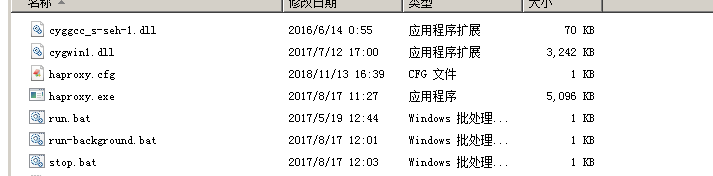
裡成對啟動和停止做了批處理的了封裝,簡化了每都要輸入命令。
run.bat:裡命令如入:
haproxy.exe -f haproxy.cfg -d
stop.bat裡的命令如下:
taskkill /IM haproxy.exe /F
安裝到些就結束了,下面準備測試用的站點以及修改對應的配置檔案。
準備測試站點:
這個準備了兩個站點用於測試用分別站點1和站點2,這個分別在站點的根目下建立一個index.html檔案,顯示的內容分別為:測試站點1和測試站點2.
兩個站點對應的ip址分別為:127.0.0.1:8032(站點1),127.0.0.1:8098(站點2)
修改haproxy配置檔案:
#
global
maxconn 15000
nbproc 1
daemon
defaults
mode tcp
retries 3
option abortonclose
maxconn 32000
timeout connect 300000ms
timeout client 300000ms
timeout server 300000ms
log 127.0.0.1 local0 err
listen win_ss
bind 127.0.0.1:10008
mode http
balance roundrobin
server web1 127.0.0.1:8032 weight 1 maxconn 2000 inter 60s check rise 1 fall 3
server web2 127.0.0.1:8098 weight 3 maxconn 2000 inter 60s check rise 1 fall 3
listen status
bind 0.0.0.0:1188
mode http
stats refresh 30s
stats uri /
stats auth admin:admin
#stats hide-version
stats admin if TRUE
這個前期可以只用關注兩部分:
一個是我們配置測試的負載均衡部分
配置負載測試 listen win_ss 127.0.0.1:10008
這裡我們對外公開的vip是:
127.0.0.1:10008,
我們把這個地內部分別負載分佈到,127.0.0.1:8032和127.0.0.1:8098這個地址,權重分別1和3,這樣就會按1:3的比例分佈負載到這個兩個站點上。
另一個是負載均衡的後臺頁面地址:
負載均衡後臺:listen status
bind 0.0.0.0:1188
啟動:在對應安裝上目錄開啟命令視窗:執行run.bat
這樣我們訪問http://127.0.0.1:1188/ 用admin 登入就能看到如下圖片,下圖是總共訪問4次的結果,可以看到,web2被訪問了3次,web1被訪問了1次,由此看出我們設定的負載均衡演算法和權重生效了。
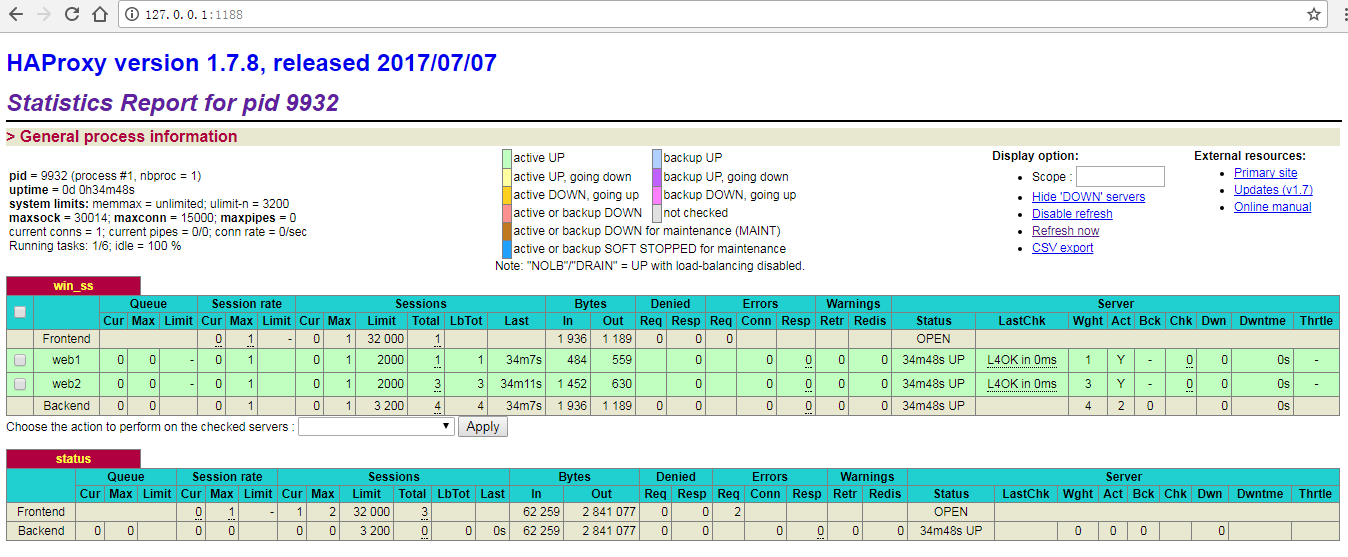
我們訪問http://127.0.0.1:10008/可以看到

到此haproxy的安狀以及初步的配置和測試基本完成。
